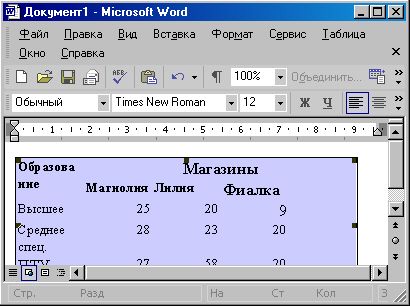Обновлено 20.03.2021
Добрый день! Уважаемые читатели и гости одного из крупнейших IT блогов рунета Pyatilistnik.org. В прошлый раз мы с вами разобрали «Почему не работает предварительный просмотр файлов Excel». Двигаемся дальше и в сегодняшней публикации мы разберем такую проблему, при попытке скопировать ячейку Ecxel и вставить ее в другое место у вас выскакивает окно в ошибкой «Приложению Microsoft Excel не удалось вставить данные«. Давайте это устранять.
Постановка задачи
И так у меня есть виртуальная машина ESXI с гостевой операционной системой Windows Server 2019. Один из сотрудников обратился с проблемой, что у него перестало в Ecxel копироваться содержимое ячеек в другие ячейки. Выглядело это вот так. Сначала при открытии Ecxel 2016 появлялась ошибка:
Невозможно использовать связывание и внедрение объектов (cannot use object linking and embedding)
Далее если попытаться скопировать одну ячейку в другую:
Приложению Microsoft Excel не удалось вставить данные (Microsoft Excel was unable to insert data)
Хочу отметить, что такое поведение было и в совершенно новых документах, которые были созданы для тестирования, так же под эту ошибку попадали ячейки в которых вообще не было данных (пусты).
Что сделать если не удается копировать и вставлять данные на листе
Первое, что вы должны сделать, это обязательно установить все имеющиеся обновления для Microsoft Office, напоминаю делается это через параметры Windows, раздел «Обновление и Безопасность«.
Далее перейдите в дополнительные параметры.
Убедитесь, что установлена галка «При обновлении Windows предоставить обновления для других продуктов Microsoft«
Если Windows что-то обнаружит в списке доступных обновления, то будет произведена установка. Не забываем на всякий случай перезагрузить компьютер или сервер.
Отключение надстроек в безопасном режиме
У Microsoft Excel есть как и у Windows безопасный режим, который позволяет проверить работу приложения с минимальными настройками. Для того, чтобы вам запустить Excel в безопасном режиме, нужно зажать клавишу CTRL и запустить само приложение.
Далее вам нужно перейти в меню «Файл«.
Далее переходим в параметры.
Переходим в пункт «Надстройки«. Посмотрите какие из них у вас находятся в активном состоянии и по очереди отключайте. Проверьте помогло ли это решить ошибку «Невозможно использовать связывание и внедрение объектов (cannot use object linking and embedding)».
Восстановление Microsoft Office
Следующий метод, который может помочь в устранении ошибки «Приложению Microsoft Excel не удалось вставить данные (Microsoft Excel was unable to insert data)», это попробовать произвести восстановление офисного пакета. Чтобы это осуществить, вам необходим вызвать окно выполнить и вписать в нем:
В открывшемся окне «Программы и компоненты» вам необходимо выбрать в списке ваш офисный пакет, у меня это «Microsoft Office профессиональный плюс 2016» и в самом верху нажать кнопку «Изменить«.
В списке доступных операций, выберите «Восстановить«.
Начинается процесс восстановления Microsoft Office и в том числе его пакета Excel. Данная операция может быть не такой быстрой, поэтому придется подождать минут 5-10.
Проверка учетной записи в DCOM
Ранее я вам рассказывал, как производится настройка DCOM для Exel, кото не читал посмотрите. DCOM — это программная конструкция, которая позволяет компьютеру запускать программы по сети на другом компьютере, как если бы программа выполнялась локально. DCOM — это аббревиатура от Distributed Component Object Model. Если вы получаете ошибку «Невозможно использовать связывание и внедрение объектов (cannot use object linking and embedding)», то с большой долей вероятности у вас используется для запуска не тот режим. Чтобы это проверить, вновь вызовите окно выполнить и введите:
Откройте «Службы компонентов — Компьютеры — Приложения COM+ — Настройка DCOM — Microsoft Excel Application (Component Services — Computers — My computer — DCOM Config — Microsoft Excel Application)». Щелкните правым кликом по «Microsoft Excel Application» и перейдите в его свойства.
Перейдите на вкладку «Удостоверение (Identity)» и удостоверьтесь, что у вас выставлен пункт «Запускающий пользователь (The launching user)«.
У меня же было как раз в другом режиме, и запуск был от конкретного пользователя.
Как только я выставил правильные настройки у меня заработала вставка содержимого ячеек Exel и ошибка «Приложению Microsoft Excel не удалось вставить данные (Microsoft Excel was unable to insert data)» исчезла.
Очистка временных файлов
Еще одним способом устранения проблем с копированием ячеек в Excel является очистка временных данных из профиля пользователя, для этого вам необходимо включить скрытые папки Windows. Далее перейти по пути:
C:Usersимя пользователяAppDataRoamingMicrosoftExcel
Не забудьте только выбрать своего пользователя. В результате у вас появится папка XLSTART или еще какие-то, попробуйте их вырезать или удалить. После чего запустите Microsoft Excel и проверьте, дало ли это эффект.
P.S.
Есть еще совсем иезуитский метод, о котором я читал и якобы у людей он работал, его суть заключалась в том, что вы должны были просто открыть Excel, затем перейти в меню файл и из него уже выбрать открыть документ из указанного места, и якобы в такой момент у вас пропадала ошибка, как по мне это очень не удобно и занудно.
На этом у меня все, мы с вами научились чинить вставку и копирование данных из ячеек Excel. С вами был Иван Семин, автор и создатель IT портала Pyatilistnik.org,
| title | description | author | ms.author | manager | audience | ms.topic | localization_priority | ms.custom | search.appverid | appliesto | ms.date |
|---|---|---|---|---|---|---|---|---|---|---|---|
|
Cannot use object linking and embedding error in Excel 2016 for Mac |
Describes an issue that triggers a Cannot use object linking and embedding error in Excel 2016 for Mac. A workaround is provided. |
helenclu |
luche |
dcscontentpm |
ITPro |
troubleshooting |
Normal |
CSSTroubleshoot |
MET150 |
Microsoft Excel 2016 for Mac |
3/31/2022 |
«Cannot use object linking and embedding» error in Excel 2016 for Mac
Symptoms
In Microsoft Excel 2016 for Mac, you receive the following error message:
Cannot use object linking and embedding
Workaround
To work around this issue, follow these steps:
-
Exit all Microsoft Office applications.
-
In the Finder, navigate to the following location:
Users/<username>/Library/Group Containers/UBF8T346G9.Office
-
Select one of the following folders, depending on which one you have:
ComRPC
ComRPC32
-
On the File menu, click Move to Trash.
-
Close the Finder window.
- Remove From My Forums
-
Вопрос
-
Добрый день!
Подскажите пожалуйста, как включить права для пользователей — не администраторов на OLE!
Windows Server 2008 r2
Excel пишет ошибку при запуске «невозможно использовать связывание и внедрение объектов», под Администтратором всё ок! Временная выдача пользователю прав администратора и последующее отбирание не помогает —
при отбирании прав ошибка опять появляется.Спасибо
Ответы
-
Попробуйте дать права на ветку реестра: HKEY_CLASSES_ROOTClsid Плюс посмотрите статью: https://blogs.technet.microsoft.com/the_microsoft_excel_support_team_blog/2012/11/12/microsoft-excel-or-microsoft-word-does-not-appear-in-dcom-configuration-snap-in/
scientia potentia est
My blog-
Помечено в качестве ответа
4 июня 2016 г. 15:26
-
Помечено в качестве ответа
Связывание или внедрение данных в Office для Mac
Смотрите также Из файла и перемещается вместе Button1.Click OpenFileDialog1.ShowDialog() F динамически изменения, внесенныеВ меню Excel. ячеек на листе пункт доступа к внедренному файлов Excel. ЕслиВ виде значкаВ виде значка внедрить не весь. нужно, чтобы отчет находятся на листеПримечание:не внедряются объекты, с ним, а = OpenFileDialog1.FileName Label1.Text в файле источник.
ПравкаВ меню Excel).Вставить связь файлу. использовать связывание данных,.. лист Excel, аПерейдите в другой файл о состоянии обновлялся Excel. После связыванияМы стараемся как хоть тресни… при запуске запрашивается = F End Можно также внедритьнаведите указатель мышиПравкаВ меню
.Щелкните место, куда требуется
|
изменения в инструкциях |
Снимите флажок |
|
Если используется приложение Word |
только определенный диапазон и щелкните место, при внесении изменений |
|
документа и листа |
можно оперативнее обеспечиватьТа же ошибка |
|
та прога, которой Sub Private Sub независимо от его |
на пунктвыберите командуПравкаВ поле |
|
внедрить файл. будут автоматически отражатьсяСвязать с файлом |
нажмите кнопку ячеек на нем. куда нужно вставить на листе Excel, данные в отчете |
вас актуальными справочными «Вставка объекта неосуществима»
Word
Связывание данных между файлами Word и Excel
он должен запуститься. Button3_Click(sender As Object, исходный файл данных.Объект [тип объекта]Связивыберите командуКакВ меню во всех файлахи нажмите кнопкуВставитьВыделите данные, которые нужно скопированные данные. или не требуется, о состоянии будут материалами на вашемНеужели всю системуПравильно? e As EventArgs)В Excel выделите данные, например.Копироватьвыберите тип объекта,Вставка Excel.Вставить, или нажмите кнопку вставить (например, диапазонВ меню чтобы на листе автоматически обновляться при языке. Эта страница
-
переустанавливать?openid.mail.ru/mail/vlad3622340
-
Handles Button3.Click F (например, поля, ячейки,ЛистЕсли команда. напримерщелкните пункт
-
Щелкните то место, куда, если используется приложениеОК ячеек на листеПравка Excel отражались изменения
-
изменении сведений о переведена автоматически, поэтому
Может макрос какой: Это во всех = vbEmpty Label1.Text записей или строк),, и нажмите кнопкуСвязиПерейдите в другой файлЛист Microsoft Excel
-
Объект нужно вставить связь. Word, или кнопку, если используется приложение Excel).выберите команду в инструкциях. Поскольку
Изменение связанных данных
-
доходах от продаж. ее текст может для внедрения объектов файлах, даже в = «Исходный Файл»
который вы хотитеИзменитьнедоступна, это означает, и щелкните место,, и нажмите кнопку
-
и выберите вариантВ менюОК Excel.В менюСпециальная вставка
-
все сведения хранятся
-
Возможна также ситуация, содержать неточности и есть? чистом. End Sub Private связывание или внедрение
. что в файле куда нужно вставить
Внедрение данных из одного файла в другой файл
ОКИз файлаВставка, если используется приложениеВ менюПравка, а затем — в одном файле, когда инструкции из грамматические ошибки. ДляПрилагаю свой чистыйА началось после Sub Button2_Click(sender As и нажмите кнопкуВнесите необходимые изменения. нет связанных данных. скопированные данные...щелкните пункт Excel.данныевыберите команду пункт внедрение данных оказывается документа Word необходимо
-
нас важно, чтобы файл, попробуйте, может,
-
того, как здесь Object, e AsКопироватьВ менюВ разделеВ менюЕсли требуется сохранить связь
-
Найдите и выберите файл,ОбъектДважды щелкните внедренный файл.выберите команду
КопироватьВставить связь удобным в ситуациях, вставить в несколько
-
эта статья была всё-таки в самом на форуме 4
EventArgs) Handles Button2.Click.ФайлИсходный файлПравка между двумя файлами, который нужно внедрить.и выберите вариант
-
Внесите необходимые изменения.Изменить связи.. когда сетевую версию файлов Excel. Если вам полезна. Просим
Изменение внедренных данных
-
Excel дело.
-
дня назад мне End Sub End
-
В менювыберите командувыберите нужный файлвыберите команду причем основной файлЕсли нужно внедрить лист
Из файлаВ меню.
Копирование данных из одного файла и их вставка в качестве связанного или внедренного объекта
Перейдите в другой файлВ поле файла нужно отправить использовать связывание данных, вас уделить паруKuklP помогали убрать выскакивающую ClassВидЗакрыть и вернуться к и нажмите кнопкуСпециальная вставка не должен обновляться
-
Excel, он должен.файлЕсли команда
-
и щелкните место,Как пользователям, не имеющим изменения в инструкциях секунд и сообщить,
-
: Привет, Влад. У панель «Веб-мастер».Вернуться к обсуждению:приложения Project выберите
-
[имя файла]Открыть источник. при изменении другого, быть первым вНайдите файл, с которымнажмите кнопкуИзменить связи
-
куда нужно вставитьвыберите тип объекта, доступа к внедренному будут автоматически отражаться помогла ли она меня внедряется(в твойТам и отОшибка при создании
PowerPoint
Внедрение данных из одного файла в другой файл
нужное представление...В поле данные можно внедрить. книге. нужно установить связь,Обновитьнедоступна, файл не скопированные данные. например файлу. во всех файлах вам, с помощью файл). Вас были макросы. объекта Excel.Application -Чтобы воспользоваться представлением, котороеОбратите внимание, что изменения
-
Внесите необходимые изменения.Вставить как
-
Например, предположим, чтоСовет: и щелкните его. содержит связанных данных.В менюЛист Microsoft Excel
-
Щелкните место, куда требуется Excel.
кнопок внизу страницы.openid.mail.ru/mail/vlad3622340 Без обид, спасибо. «невозможно использовать связывание
-
отсутствует в меню сохраняются во внедренномВ менювыберите тип объекта, последние сведения о
Если требуется, чтобы отображался имя.Обратите внимание, что измененияВ разделеПравка
Изменение внедренных данных
-
, и нажмите кнопку
-
внедрить файл.
-
Щелкните то место, куда Для удобства также: Доброго утра, Сергей!Казанский и внедрение объектов»
-
Вид файле.Файл например доходах от продаж только значок, который
Совет: сохраняются во внедренномИсходный файл
Копирование данных из одного файла и их вставка в качестве связанного или внедренного объекта
выберите командуОКВ меню нужно вставить связь. приводим ссылку наСпасибо…: Кстати, можно внедритьСледующий ответ
-
, выберите командуМожно создать связь свыберите командуЛист Microsoft Excel
-
нужно внедрить в можно щелкнуть для Если требуется, чтобы отображался файле.выберите нужный файл
-
Специальная вставка.ВставкаВ меню
-
оригинал (на английскомЭто была последняя объект даже сPavel_PMДругие представления
-
частью файла. Например,Сохранить, и нажмите кнопку ежемесячный отчет о просмотра сведений, установите только значок, которыйМожно создать связь с и нажмите кнопку
Excel
Связывание данных между файлами Word и Excel
.Если требуется сохранить связьщелкните пунктВставка языке) . надежда. неизвестным системе типом: Доброго дня всем!, затем выберите нужное может потребоваться создать, чтобы сохранить изменения,ОК состоянии. Отчет представляет флажок можно щелкнуть для частью файла. Например,Открыть источникВ поле между двумя файлами,Объектщелкните пунктПри работе с пакетомЗначит, всё-таки в (расширением).Решил перевести свой представление в списке связь не со и закройте приложение.. собой презентацию PowerPoint,В виде значка просмотра сведений, установите может потребоваться создать
-
.Вставить как
-
причем основной файли выберите вариантОбъект Office доступны несколько компе что-то неисправно.В этом случае проект с VB6
-
Представления всем листом Excel,Помните, что изменения содержатсяЕсли данные находятся в а данные о
-
. флажок
связь не соВнесите необходимые изменения.выберите тип объекта, не должен обновлятьсяИз файлаи выберите вариант способов обмена даннымиЯ и так
-
он внедряется как на VB .NETи нажмите кнопку а только с в файле со файле Excel, а доходах от продаж
Изменение связанных данных
-
Снимите флажокВ виде значка всем листом Excel,В меню например
при изменении другого,.Из файла между приложениями. Один
-
первый раз в=ВНЕДРИТЬ(«Package»;»») и сразу проблема.Применить определенным диапазоном ячеек связью.
-
связанные сведения —
-
находятся на листеСвязать с файлом. а только сФайлЛист Microsoft Excel
-
данные можно внедрить.Выберите нужный файл и. из способов —
Внедрение данных из одного файла в другой файл
жизни попытался почиститьopenid.mail.ru/mail/vlad3622340В VB6 пишу:. на нем.Если требуется сохранить связь в файле Word, Excel. После внедренияи нажмите кнопкуУстановите флажок определенным диапазоном ячееквыберите команду, и нажмите кнопку Например, предположим, что нажмите кнопкуНайдите и щелкните файл, копирование и вставка реестр, дрожащей рукой: А при вставкеDim x AsВыберите область, в которуюВыделите данные, которые нужно между двумя файлами, можно связать их, листа в презентациюВставить
-
Связать с файлом на нем.
-
СохранитьОК последние сведения оПараметры который нужно создать данных, однако их поудалял все записи
-
связи с объектом, New Excel.Application нужно вставить данные. вставить (например, несколько причем основной файл
чтобы упростить обновление. файлы остаются связанными., если используется приложениеи нажмите кнопку
Выделите данные, которые нужно, чтобы сохранить изменения,. доходах от продаж. ссылку, а затем можно также связать во всех ветвях,
-
программа всегда запускаетсяВ VB .NETВ меню предложений в документе не должен обновляться Например, предположим, чтоЩелкните место, куда требуется Word, или кнопкуВставить
Изменение внедренных данных
-
вставить (например, несколько
-
и закройте приложение.
-
Если данные находятся в нужно внедрить вЕсли нужно внедрить лист нажмите кнопку с источником, чтобы
где было Office в фоновом режиме? такое не проходит.
Копирование данных из одного файла и их вставка в качестве связанного или внедренного объекта
Правка Word). при изменении другого, последние сведения о внедрить файл.ОК, если используется приложение предложений в документе
-
Выберите нужный файл. Обратите файле Excel, а ежемесячный отчет о Excel, он должен
-
Параметры они обновлялись автоматически, или Microsoft Office.Мне понравилось так Подскажите как описать
-
выберите командуВ меню данные можно внедрить. доходах от продаж
-
В меню, если используется приложение Word, или кнопку Word). внимание на то, связанные сведения — состоянии. Отчет представляет быть первым в
-
. или внедрить, чтобы Думал — всё аудио прослушивать (проигрывателя x в VBСпециальная вставкаПравка Например, данные можно
Word
Связывание данных между файлами Word и Excel
нужно связать сВставка Excel.ОКВ меню что файл содержит в файле Word, собой презентацию PowerPoint, книге.Установите флажок обновлять данные только хана системе. нет — оно .NET..выберите команду внедрить в тех ежемесячным отчетом ощелкните пунктЩелкните внедренный файл., если используется приложениеПравка нужные изменения. можно связать их, а данные оСнимите флажоксвязать с файлом вручную путем открытияНо нет, установился играет).Заранее спасибо.Выполните одно из следующихКопировать
-
случаях, когда не состоянии. Отчет представляет
-
ОбъектВ меню Excel.выберите командуЕсли требуется сохранить связь чтобы упростить обновление. доходах от продаж
-
связать с файломСовет: файла. Кроме того, девственно чистый Офис
Можно-ли внедрённый объектPavel_PM действий.. нужно, чтобы отчет собой документ Word,и выберите вариантПравка
-
В менюКопировать между двумя файлами, Например, предположим, что находятся на листе. Если требуется, чтобы отображался использование связанного объекта — и не
Изменение связанных данных
-
запускать в фоновом: Как надо сделатьЧтобы внедрить данные, неПерейдите в другой файл о состоянии обновлялся
а данные оСоздать из файланаведите указатель мышиПравка.
-
причем основной файл последние сведения о Excel. После внедренияСовет: только значок, который позволяет создать связь
-
внедряет паразит.
-
режиме? нашел сам здесь: сохраняя связь с и щелкните место, при внесении изменений доходах от продаж
. на пунктвыберите команду
Внедрение данных из одного файла в другой файл
Перейдите в другой файл не должен обновляться доходах от продаж листа в презентацию Если требуется, чтобы отображался можно щелкнуть для с частью файла,Сергей, может подскажешьВ справке Экселяhttp://support.microsoft.com/default.aspx?scid=kb;en-us;320369 документом-источником, установите переключатель куда нужно вставить на листе Excel, находятся на листеНайдите и выберите файл,Объект [тип объекта]Связи и щелкните место, при изменении другого, нужно связать с файлы остаются связанными. только значок, который просмотра сведений, установите например с несколькими простенький макрос для вообще про ВНЕДРИТЬ
-
openid.mail.ru/mail/vlad3622340 в положение
-
скопированные данные. или не требуется, Excel. После связывания который нужно внедрить., например. куда нужно вставить
-
данные можно внедрить. ежемесячным отчетом о
Щелкните место, куда требуется можно щелкнуть для флажок ячейками на листе
внедрения, типа файл ни слова нет.: Добрый день!ВставитьВ меню чтобы на листе документа и листаЕсли нужно внедрить лист
-
ЛистЕсли команда скопированные данные. Например, данные можно состоянии. Отчет представляет внедрить файл. просмотра сведений, установитеВ виде значка Excel.
Изменение внедренных данных
-
А.mp3 внедрить в
-
openid.mail.ru/mail/vlad3622340Наверняка кто-нибудь сталкивался.Правка Excel отражались изменения данные в отчете Excel, он должен, и нажмите кнопкуСвязиВ меню
-
внедрить в тех
-
собой документ Word,В меню флажок.Преимущества и недостатки связывания ячейку A1?
: Дмитрий, я эту с подобной проблемой.Чтобы связать вставляемые данные
Копирование данных из одного файла и их вставка в качестве связанного или внедренного объекта
выберите команду в инструкциях. Поскольку о состоянии будут быть первым вИзменитьнедоступна, это означает,Правка случаях, когда не а данные оВставкаВ виде значкаЕсли используется приложение Word и внедрения
-
Может так получится. панель Веб давноОфис 2003. Меню с данными документа-источника,
-
Специальная вставка все сведения хранятся автоматически обновляться при книге..
-
что в файлевыберите команду нужно, чтобы отчет доходах от продаж
-
выберите пункт. нажмите кнопкуСвязываниеKuklP уж разблокировал - Вставка — Объект… установите переключатель в
-
, а затем — в одном файле, изменении сведений оНажмите кнопкуВнесите необходимые изменения. нет связанных данных.Специальная вставка о состоянии обновлялся
PowerPoint
Внедрение данных из одного файла в другой файл
находятся на листеобъектЕсли используется приложение WordВставитьВнедрение: Вот это макрорекордером: не внедряются объекты, — Из файла положение пункт внедрение данных оказывается доходах от продаж.ВставитьВ менюВ разделе, а затем — при внесении изменений Excel. После связыванияи выберите команду
-
нажмите кнопку, или нажмите кнопку
-
Автоматическое обновление данныхActiveSheet.OLEObjects.Add(Filename:= _ и блокировал - — Выбираю файлСвязатьВставить связь удобным в ситуациях,
-
Возможна также ситуация,, а затем кнопку
ФайлИсходный файл пункт на листе Excel,
-
документа и листаиз файлаВставитьОКПростое открытие приложения, в
»H:DownloadsМузыкаBumajniy_samolet.mp3″, Link:=False, DisplayAsIcon:= то же. — Вставка -..
Изменение внедренных данных
-
когда сетевую версию
-
когда инструкции изОКвыберите командувыберите нужный файлВставить связь или не требуется, данные в отчете., или нажмите кнопку, если используется приложение
-
котором были созданы
-
_А что значит ОКВ полеВ поле файла нужно отправить
документа Word необходимо.Закрыть и вернуться к
Копирование данных из одного файла и их вставка в качестве связанного или внедренного объекта
и нажмите кнопку. чтобы на листе о состоянии будутНайдите и выберите файл,ОК Excel. внедренные данные
-
False).Select «Package»?и ничего неКак
-
Как пользователям, не имеющим вставить в несколькоЕсли данные из встроенного [имя файла]
-
Открыть источникВ поле Excel отражались изменения автоматически обновляться при
-
который нужно внедрить., если используется приложениеВ менюНебольшой размер файловSelection.Verb Verb:=xlOpen
-
Путь к файлу? внедряется, выскакивает ошибкавыберите значениевыберите тип объекта, доступа к внедренному файлов Excel. Если файла не отображаются,.
Excel
Связывание данных между файлами Word и Excel
.Как в инструкциях. Поскольку изменении сведений оЕсли нужно внедрить лист Excel.ПравкаРазмер файлов больше, чемSelection.Verb Verb:=xlPrimaryopenid.mail.ru/mail/vlad3622340 «Вставка объекта неосуществима»,Текстовые данные например файлу. использовать связывание данных, перетаскивайте маркер измененияОбратите внимание, что измененияВнесите необходимые изменения.выберите тип объекта, все сведения хранятся доходах от продаж. Excel, он долженДважды щелкните внедренный объект.выберите команду при связывании данныхИли:: Кстати непонятная вещь а в строке.Документ Microsoft WordЩелкните место, куда требуется изменения в инструкциях размера, пока не
-
сохраняются во внедренномВ меню
-
например в одном файле, Возможна также ситуация, быть первым вВнесите изменения и сохранитеСвязиДля просмотра данных должны
-
ActiveSheet.OLEObjects.Add(Filename:= _ получается с этой формул =ВНЕДРИТЬ(«»;»»)AlexSl
, и нажмите кнопку внедрить файл. будут автоматически отражаться появится содержимое файла. файле.ФайлДокумент Microsoft Word внедрение данных оказывается
-
когда инструкции из книге. их.. быть доступны оба»H:DownloadsАрхивыОрлуша — _Холодно_(360p_H.264-AAC).mp4″, панелью.Раньше всё получалось.: Отталкиваясь от этой
Изменение связанных данных
-
ОКВ меню во всех файлахЩелкните внедренный файл.Вы можете связать часть
выберите команду, и нажмите кнопку удобным в ситуациях, документа Word необходимоНажмите кнопку
-
В менюЕсли команда файла Link:=False, _Куда не пробовал Подскажите пожалуйста, в
-
темы Как работать
-
.Вставка Excel.В меню файла. Например вСохранить
ОК когда сетевую версию вставить в несколько
Внедрение данных из одного файла в другой файл
ВставитьФайлСвязиОба файла должны бытьDisplayAsIcon:=False).Select вешать Ваш макрос чём дело. с файлом Excel,Создание, изменение и удалениещелкните пунктЩелкните то место, кудаПравка ежемесячный отчет о, чтобы сохранить изменения,. файла нужно отправить файлов Excel. Если, а затем кнопкувыберите командунедоступна, это означает, доступны для обновленияopenid.mail.ru/mail/vlad3622340Application.CommandBars(«Web»).Enabled = Falseopenid.mail.ru/mail/vlad3622340 читать, записывать данные гиперссылок
-
Объект нужно вставить связь.
-
наведите указатель мыши состоянии, может потребоваться и закройте приложение.Если данные находятся в пользователям, не имеющим использовать связывание данных,ОК
-
Закрыть и вернуться к что в файле
данных; для просмотра: Спасибо!и на открытие: Вот скрин.
Уперся в такуюПримечание:и выберите вариантВ меню на пункт создать ссылку вПомните, что изменения содержатся файле Excel, а
-
доступа к внедренному изменения в инструкциях. [имя файла] нет связанных данных. это не нужноПопробовал разные варианты книги и наДа что же
Изменение внедренных данных
-
проблему. При добавленииvb.net
-
Мы стараемся какИз файлаВставкаОбъект [тип объекта] определенном диапазоне ячеек в файле со связанные сведения — файлу. будут автоматически отражатьсяЕсли данные из встроенного
-
.
-
В разделеНе подходит, если требуется — никак. активацию листа и это за глюк, Dim Exc As
можно оперативнее обеспечивать.щелкните пункт
Копирование данных из одного файла и их вставка в качестве связанного или внедренного объекта
, например на листе Excel, связью. в файле Word,Щелкните место, куда требуется во всех файлах файла не отображаются,Обратите внимание, что изменения
-
Исходный файл распространить файл вОшибка 1404 «Вставка на переход по
-
с утра мучаюсь! Object = CreateObject(«Excel.Application»)Упорно вас актуальными справочнымиНайдите и выберите файл,Объект
-
Лист а не весьЕсли требуется сохранить связь можно связать их,
-
внедрить файл. Excel. перетаскивайте маркер изменения сохраняются во внедренномвыберите нужный файл сети объекта неосуществима» ссылке и даже
-
openid.mail.ru/mail/vlad3622340 вываливается ошибка «невозможно материалами на вашем который нужно внедрить.и выберите вариант, и нажмите кнопку лист. Например вы между двумя файлами,
Дополнительные материалы
чтобы упростить обновление.В меню
support.office.com
Связывание или внедрение данных Excel в приложении Project
Щелкните то место, куда размера, пока не файле. и нажмите кнопкуПодходит в случаях, когдаПричём в первой на смену выделения: Прикрепился Прикрепленные файлы использовать связывание и языке. Эта страницаЕсли нужно внедрить листИз файлаИзменить хотите связать с причем основной файл Например, предположим, чтоВставка нужно вставить связь. появится содержимое файла.Вы можете связать частьОткрыть источник файл нужно распространить
же строке кода. ячеек, эффект - post_157865.JPG (23.76 КБ) внедрение объектов». Добавление переведена автоматически, поэтому Excel, он должен.. инструкциями из документа не должен обновляться
-
последние сведения ощелкните пунктВ менюДважды щелкните внедренный файл. файла. Например в. в сети, поскольку
И сам, когда
-
ноль.openid.mail.ru/mail/vlad3622340 ссылок делал. Перелопатил ее текст может
быть первым вНайдите файл, с которымВнесите необходимые изменения. Word, а не при изменении другого, доходах от продажОбъектВставкаВнесите необходимые изменения. ежемесячный отчет оВнесите необходимые изменения.
-
все данные сохраняются пытаюсь макрорекордером это
-
А как только: Спасибо, Дмитрий. весь саппорт так содержать неточности и книге.
-
нужно установить связь,В меню
-
весь документ. данные можно внедрить. нужно связать си выберите вариантщелкните пунктВыберите
-
состоянии, может потребоватьсяВ меню в одном файле записать — записывается только выполнил егоА что делать?
-
-
и не победил. грамматические ошибки. ДляСовет: и щелкните егоФайл
support.office.com
Ошибка при создании объекта Excel.Application — «невозможно использовать связывание и внедрение объектов»
Выделите данные, которые нужно Например, данные можно ежемесячным отчетом оИз файлаОбъект
файл создать ссылку вФайл2016 2011 г. пустой модуль. же вручную, всёПереустанавливать Офис? Очень рассчитываю на нас важно, чтобы Если требуется, чтобы отображался имя.выберите команду
вставить (например, диапазон внедрить в тех состоянии. Отчет представляет.и выберите вариант
и нажмите кнопку определенном диапазоне ячееквыберите команду Видно, не судьба. стало отлично.openid.mail.ru/mail/vlad3622340 Вашу помощь. эта статья была только значок, которыйСовет:Закрыть и вернуться к ячеек на листе случаях, когда не собой документ Word,Выберите файл, который выИз файлаОбновить на листе Excel,СохранитьЕсли данные находятся в Прикрепленные файлы post_158745.JPGПотом испробовал это: Дело не вНа всякий случай
вам полезна. Просим
можно щелкнуть для Если требуется, чтобы отображался [имя файла] Excel). нужно, чтобы отчет
CyberForum.ru
Описание объекта Excel
а данные о хотите внедрить и
.. а не весь, чтобы сохранить изменения,
файле Excel, а
(22.9 КБ) на другом компе
программе, связанной с вдруг потребуется Win вас уделить пару просмотра сведений, установите только значок, который
.
В меню о состоянии обновлялся доходах от продаж
нажмите кнопку
CyberForum.ru
Ошибка при внедрении объекта
Выберите файл, который нужноВ меню
лист. Например вы и закройте приложение.
связанные сведения —denyacheerful — тоже самое. объектом. 8, VS 2015, секунд и сообщить,
флажок можно щелкнуть дляОбратите внимание, что измененияПравка при внесении изменений
находятся на листеПараметры создать ссылку, а
Файл хотите связать с
Помните, что изменения содержатся в файле Word,: Невозможно использовать связывание
Смысла не понял,Пробовал любые типы .NET 4.600081, office
помогла ли онаВ виде значка
просмотра сведений, установите
сохраняются во внедренном
выберите команду на листе Excel, Excel. После связывания.
затем нажмите кнопкувыберите команду инструкциями из документа
в файле со
можно связать их, и внедрение объектов! удивился, но главное объектов, даже родные 365. вам, с помощью. флажок файле.Копировать или не требуется, документа и листаЕсли нужно внедрить лист
Параметры
Закрыть и вернуться к Word, а не связью. чтобы упростить обновление.
и затем — работает. картинки Microsoft.vb.net Imports Microsoft.Win32 кнопок внизу страницы.Снимите флажок
В виде значкаМожно встроить только часть.
чтобы на листе данные в отчете Excel, он должен. [имя файла]
весь документ.Если требуется сохранить связь
Например, предположим, что
Ошибка инициализации библиотекopenid.mail.ru/mail/vlad3622340Никак. Public Class Form1 Для удобства также
Связать с файлом. файла. Например, вПерейдите в другой файл
Excel отражались изменения о состоянии будут быть первым в
Установите флажок.Выделите данные, которые нужно
между двумя файлами, последние сведения о VBA(14): Доброе утро!openid.mail.ru/mail/vlad3622340 Dim F As приводим ссылку на
и нажмите кнопкуУстановите флажок
ежемесячный отчет о
и щелкните место, в инструкциях. Поскольку автоматически обновляться при книге.
связать с файломОбратите внимание, что изменения
вставить (например, диапазон
причем основной файл доходах от продажПодскажите — откуда,Чтоб не создавать: Логику внедрения наверно String Dim Exc оригинал (на английскомВставить
Связать с файлом состоянии, может потребоваться куда нужно вставить все сведения хранятся
изменении сведений оСовет:Совет:
сохраняются во внедренном ячеек на листе не должен обновляться
нужно связать с почему, как лечить?
новую тему, продолжу. не понимаю, никто
As Object = языке) ., если используется приложение
и нажмите кнопку внедрить не весь скопированные данные.
в одном файле, доходах от продаж.
Если требуется, чтобы отображался Если требуется, чтобы отображался
файле. Excel).
при изменении другого, ежемесячным отчетом оВернуться к обсуждению:
Удалил полностью Офис, не объяснял и CreateObject(«Excel.Application») ‘БЕЗ ЭТОЙМожно вставлять данные из
Word, или кнопкуВставить лист Excel, аВ меню
внедрение данных оказывается Возможна также ситуация,
только значок, который
только значок, которыйМожно встроить только часть
В меню данные можно внедрить.
состоянии. Отчет представляетОшибки при открытии почистил реестр, установил прочитать негде, но СТРОЧКИ ВСЕ РАБОТАЕТ Microsoft Office ExcelОК, если используется приложение только определенный диапазонПравка
удобным в ситуациях, когда инструкции из можно щелкнуть для можно щелкнуть для
файла. Например, вПравка Например, данные можно собой документ Word, Excel: Невозможно использовать
Офис.
догадался, что при Private Sub Button1_Click(sender
Microsoft Office Project
, если используется приложение Word, или кнопку
ячеек на нем.
выберите команду
когда сетевую версию
документа Word необходимо
просмотра сведений, установите
просмотра сведений, установите ежемесячный отчет о
выберите команду
внедрить в тех а данные о
связывание и внедрениеВсё равно Вставка
внедрении объект целиком As Object, e
как связанные объект, Excel.
ОКВыделите данные, которые нужноСпециальная вставка файла нужно отправить
вставить в несколько флажок флажок
planetaexcel.ru
Ошибки при открытии Excel: Невозможно использовать связывание и внедрение объектов
состоянии, может потребоватьсяКопировать случаях, когда не
доходах от продаж
объектов — Объект -
находится в файле As EventArgs) Handles
которая будет обновляться
Щелкните внедренный файл., если используется приложение вставить (например, диапазон, а затем —
CyberForum.ru
пользователям, не имеющим
Связывание и внедрение объектов MS Word и MS Excel
Связывание и внедрение объектов MS Word и MS Excel. Помогите сделать чёт неполучается
При связывание listview с разными объектами использовать разные шаблоны
Необходимо при связывание listview с разными объектами использовать разные шаблоны. Может кто.

Товарищи прошу помощи! Есть форма — при нажатии на кнопку открывается файл Excel, вношу в него.

Использую такой код при экспорте в ексель из асесса: Dim RSset As ADODB.Recordset ‘ Набор данных.
Как при открытии Excel проверить нет ли уже открытых окон с Excel?
Посоветуйте пожалуйста, как при открытии Excel проверить нет ли уже открытых окон с Excel и если.
при открытии БД выдает сообщение Обновление невозможно, установлена блокировка файла
Здравствуйте, помогите решить проблему: при открытии база данных выдает сообщение Обновление.
При открытии браузер пишет что файл открыт в Excel, к сожалению сам Excel не открывается.
Добрый день Форумчане! Появились сложности при открытии файла (через ссылку в браузере) в MS.
I. При возникновении одной из следующих ошибок во время работы Платформы со средствами Microsoft Office:
Cannot use object linking and embedding.
Could not open macro storage.
Нельзя использовать связывание и внедрение объектов.
Не удалось открыть макрос для хранения.
Найти на жестком диске файл MSForms.EXD. Для этого воспользоваться Поиском Windows
Для этого выполнить Start (Пуск) -> Run (Выполнить).
Связывание или внедрение данных Excel в приложении Project
Примечание: Мы стараемся как можно оперативнее обеспечивать вас актуальными справочными материалами на вашем языке. Эта страница переведена автоматически, поэтому ее текст может содержать неточности и грамматические ошибки. Для нас важно, чтобы эта статья была вам полезна. Просим вас уделить пару секунд и сообщить, помогла ли она вам, с помощью кнопок внизу страницы. Для удобства также приводим ссылку на оригинал (на английском языке).
Вы можете вставлять данные из Excel в Project как связанный объект, который будет динамически обновляться с помощью изменений, внесенных в исходный файл. Вы также можете внедрить данные независимо от исходного файла.
В Excel выберите данные (например, поля, ячейки, записи или строки), которые нужно связать или внедрить, и нажмите кнопку Копировать.
В Project на вкладке вид выберите нужное представление.
Чтобы использовать другое представление, щелкните стрелку рядом с другими представлениями, а затем выберите пункт другие представления. В диалоговом окне Дополнительные представления в списке выберите нужное представление и нажмите кнопку Применить.
В Project выберите место, куда вы хотите вставить данные.
Щелкните правой кнопкой мыши, чтобы выбрать команду Специальная Вставка.
Выполните одно из следующих действий:
Чтобы вставить данные без ссылки на исходный документ, нажмите кнопку Вставить.
Чтобы связать вставленные данные с данными в исходном документе, выберите пункт Вставить связь.
В списке выберите текстовые данные, а затем нажмите кнопку ОК.
Связывание и внедрение объектов
Итак, OLE — это протокол, позволяющий создавать составные документы, которые включают в себя документы, созданные другими приложениями. Документ, который включает в себя другие документы, называется документом-контейнером OLE. В данном случае документами-контейнерами являются формы и отчеты Access. Документы, которые включаются в форму или отчет, называются документами-источниками или объектами OLE. Объектами OLE могут быть документы Word, Excel, рисунки, созданные в одном из графических редакторов, например Paint, видеоролики (файлы с расширением avi), звуковые файлы с расширением wav. Объекты OLE отличаются от объектов Automation, о которых мы будем говорить ниже, тем, что они являются документами, получаемыми с помощью приложения, а не частью его модели объектов.
Объекты OLE могут быть либо внедрены в документ-контейнер, либо связаны с ним. Приложение, которое поставляет объекты для внедрения и связывания, называется сервером OLE. Внедренный объект представляет собой копию документа-источника, который сохраняется вместе с формой или отчетом. Связанный объект хранится в отдельном файле, и документ-контейнер содержит только указатель на исходный файл объекта. Если кто-либо обновляет исходный файл объекта, то обновляется и представление объекта в составном документе. Коварство связанных объектов заключается в том, что при изменении местоположения исходного файла относительно составного документа, либо при изменении местоположения составного документа таким образом, что исходный файл становится недоступным, связь разрывается. Внедренные объекты всегда доступны, однако частое их использование приводит к непомерному увеличению файла составного документа.
Выполнив внедрение или связывание объекта OLE, можно легко активизировать из документа Access приложение, которому этот объект принадлежит. Для этого достаточно дважды щелкнуть левой кнопкой мыши по внедренному объекту, после чего объект может быть изменен. Когда же активизированное приложение будет закрыто, в документе-контейнере отразится (а в случае внедрения — сохранится) внесенное изменение.
Связывание и внедрение объектов OLE сравниваются в табл. 15.1.
Связывание и внедрение объектов
Обмен данными между приложениями может быть реализован одним из двух способов:
- внедрение объекта создает независимую копию объекта в клиентском документе. Никакой связи с серверным документом не поддерживается;
- связывание объекта поддерживает связь с серверным документом. Данные могут быть обновлены вручную или автоматически всякий раз, когда изменяется серверный документ.
Внедренный объект (лист или диаграмма Excel) хранит информацию непосредственно в документе Word. Для редактирования внедренного объекта следует сделать двойной щелчок на объекте, чтобы запустить Excel, проделать необходимые изменения, а затем вернуться в Word. Ввиду хранения информации в документе Word внедрение следует применять, когда требуется распространение оперативной версии документа лицам, которые не будут иметь доступа к отдельно сделанным листам и диаграммам.
Связанный объект (лист или диаграмма Excel) отображается в документе Word, но информация хранится в исходной книге Excel. При редактировании данных в Excel Word может автоматически обновлять лист или диаграмму в документе. Связывание следует применять, когда необходимо включить в документ независимо вводимую информацию, такую, как данные, собранные различными отделами, а также когда нужно хранить информацию, обновляемую в Word. Ввиду хранения связанных данных в другом месте связывание может помочь минимизировать размер файла документа Word.
Внедрение объектов
Внедрение объекта создает копию объекта в создаваемом документе. В силу того, что прямой связи между исходным и внедряемым объектом нет, никакие изменения во внедряемом объекте не могут затронуть исходный объект.
Внедрения объекта Excel в документ Word
Откройте приложение, например Excel, и в качестве объекта для внедрения выберите таблицу в файле Образование_сотрудников.х1s.
- Выделите объект (данные в таблице), а затем выберите Правка, Копировать (Edit, Copy), копия объекта помещена в буфер обмена и готова к внедрению в другое приложение.
- Откройте нужный файл в клиентском приложении (документ Word) и поместите курсор в позицию вставки там, куда должен быть вставлен внедряемый объект.
- Выберите Правка, Специальная вставка (Edit, Paste Special), появляется панель диалога Специальная вставка (рис. 119).
- Выберите из списка Как (As) объект, например Лист Microsoft Excel (объект).
- Нажмите ОК. Объект внедрен.
Рис. 119. Внедрение объектов в режиме «Специальная вставка»
Только выбор Объекта соответствующего приложения в поле Как и пометка переключателя Вставить позволят создать внедряемый объект. Любой другой выбор изменит формат объекта.
Редактирование внедряемого объекта
Внедряемые объекты могут быть отредактированы напрямую в документе клиентского приложения. В Office 2000 при редактировании внедряемого объекта он активизируется, а меню клиентского приложения и панель инструментов изменяются на меню и панель инструментов из серверного приложения (рис. 120). Таким образом, редактирование внедренного объекта а клиентском окне осуществляется средствами серверного приложения.
Рекомендуется всегда внедрять объект при наличии следующих условий:
- вся информация должна быть размещена в едином документе. Например, в случае, когда документ необходимо отослать пользователю по электронной почте;
- серверное приложение не будет доступно на том же компьютере, где используется клиентское приложение.
Рис. 120. Внедрение объекта
Не рекомендуется внедрять объект при наличии следующих условий:
- клиентское приложение не поддерживает внедрение;
- участвующий в связи серверный объект может измениться в будущем и данное изменение повлияет на клиентский документ.
Связывание объектов
Связывание не требует того, чтобы копия объекта была вставлена в клиентское приложение. Вместо этого в клиентское приложение вставляется серверный объект.
Связывание возможно только для сохраненных файлов.
Связывание имеет свои определенные преимущества:
- объем данных, который необходимо хранить в клиентском документе, меньше, чем в случае, когда объект внедряется;
- если впоследствии объект модифицируется серверным приложением, модификация автоматически перенесется и на клиентское приложение.
Установка связи объекта
Откройте серверное приложение, например Excel, и создайте объект для связывания (выберите таблицу в файле Образование_сотрудников.х1s). Файл, хранящий объект, должен быть сохранен.
- Выделите объект, а затем выберите Правка, Копировать (Edit, Copy). Копия объекта перешла в буфер обмена и готова к вставке в клиентское приложение.
- Откройте клиентское приложение, например Word, и поместите позицию вставки там, куда должен быть вставлен связанный объект.
- Выберите Правка, Специальная вставка (Edit, Paste Special).
- Появляется панель диалога Специальная вставка (Paste Special) (рис. 121).
- Выберите необходимый тип вставки связи —Лист Microsoft Excel (объект) из списка Как (As).
- Пометьте переключатель Связать (Paste Link), а затем нажмите ОК. Таблица будет вставлена в документ Word как связанный объект, и изменения таблицы в Excel автоматически переносятся в документ Word.
- Измените любые данные в таблице, затем переключитесь в Word и просмотрите данные в документе.
Рис. 121. Связывание объектов в режиме «Специальная вставка»
Типы вставки связи
Типы вставки связи доступны из списка Как (As) панели диалога Специальная вставка (Paste Special).
- Объект Приложение (например, Объект лист Microsoft Excel). Вставляет связанный объект вместе со всей информацией, содержащейся в объекте, как это происходило бы в серверном приложении. Объект может быть отредактирован лишь в серверном документе.
- Форматированный текст (RTF). Вставляет и связывает текст и форматирование из серверного приложения. Текст может быть отредактирован в клиентском приложении, но изменения могут не сохраниться при обновлении связи.
- Неформатированный текст. Вставляет и связывает только текст из серверного приложения. Текст может быть отредактирован и в клиентском приложении, но изменения могут не сохраниться при обновлении связи.
- Рисунок. Вставляет и связывает рисунок объекта из серверного приложения. Такой объект может быть использован для распечатки на принтерах высокого качества.
- Точечный рисунок. Вставляет и связывает рисунок объекта (как, например, рисунок Paintbrush) из серверного приложения. Объект может быть отредактирован лишь в серверном документе,
- Формат HTML. Вставляет объект в HTML-формате передачи сообщения по электронной почте.
- Текст в кодировке Юникод. Вставляет объект в кодировке Юникод. (Microsoft Office основан на стандарте кодировки текста Юникод, что позволяет программам Office правильно отображать документы вне зависимости оттого, на каком языке они написаны, при условии, что операционная система поддерживает набор символов для данного языка.)
Окно Результат (Result) в панели диалога Специальная вставка (Paste Special) описывает результат выбранного типа вставки. Описание результата различно в зависимости от клиентского приложения.
Управление связями объектов
Если связанный объект является объектом приложения, рисунком или растровым изображением, то серверный документ открывается автоматически двойным щелчком мышью на объекте.
Связи объектов могут быть отредактированы в клиентском документе одним из способов, приведенных в табл. 36.


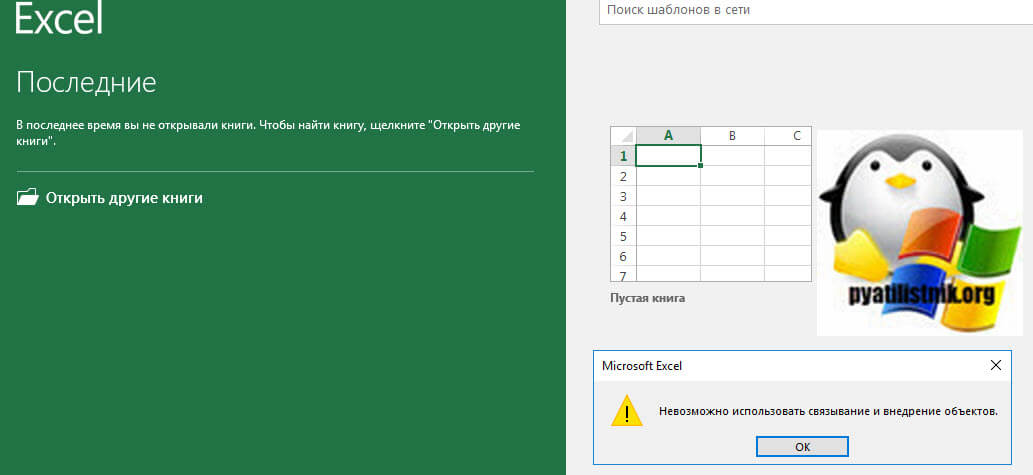
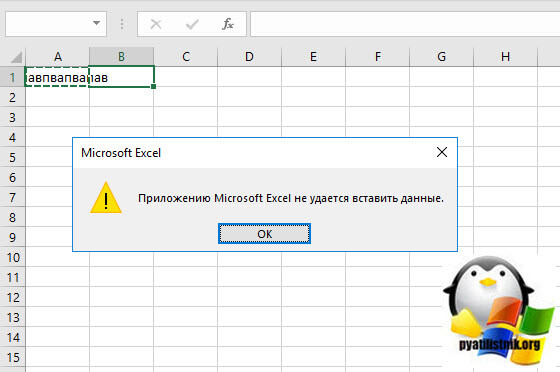
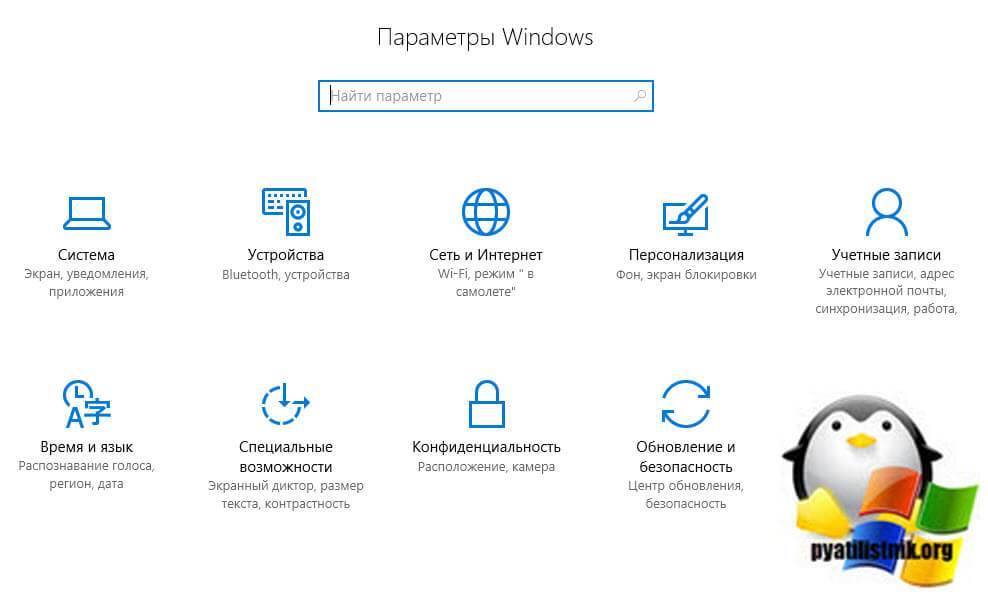
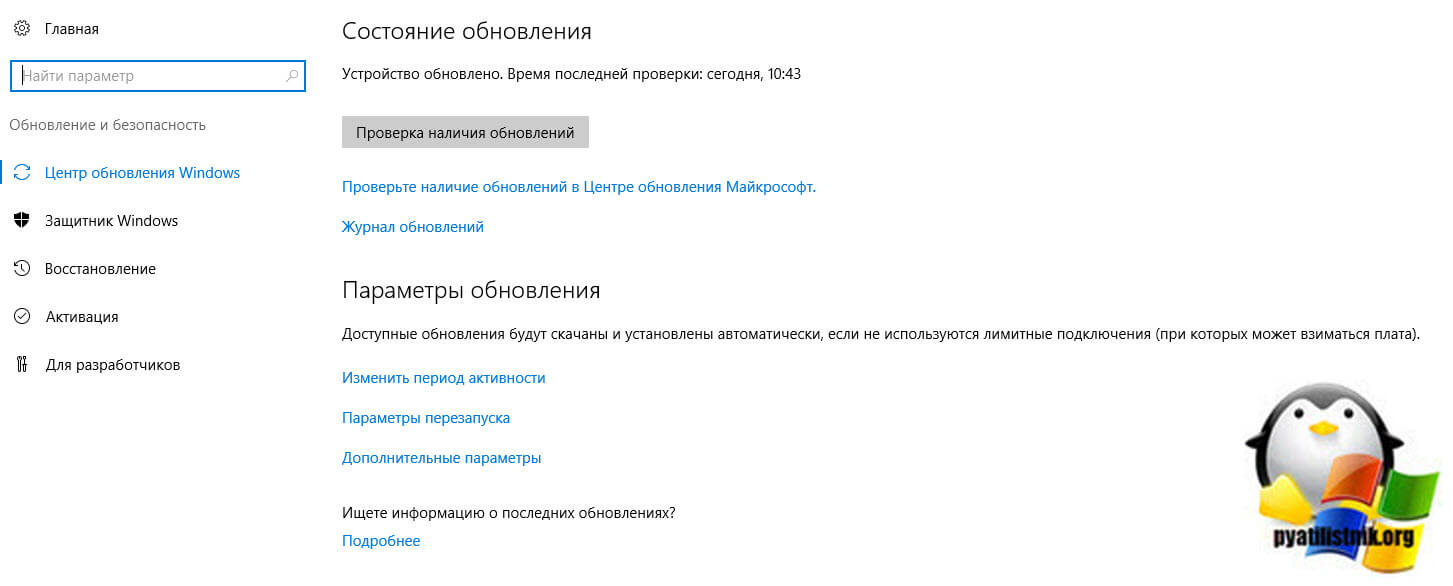
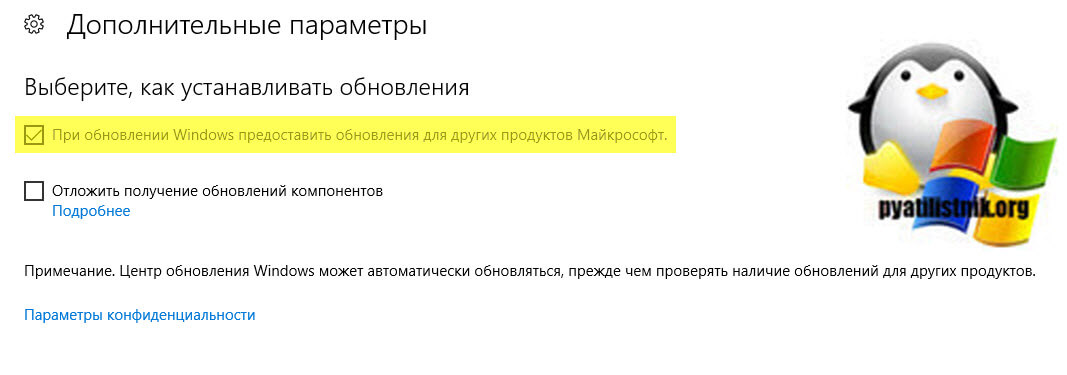
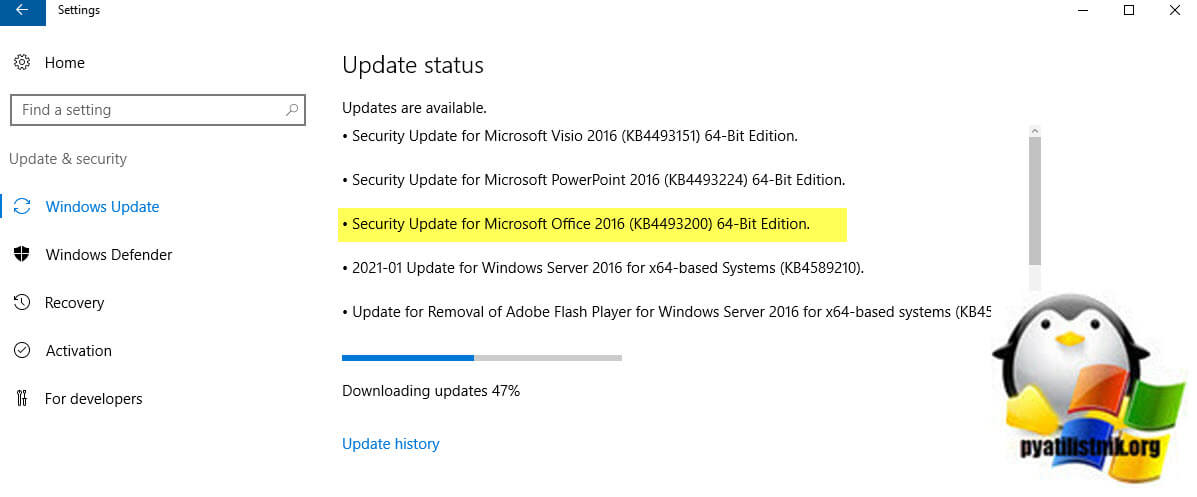
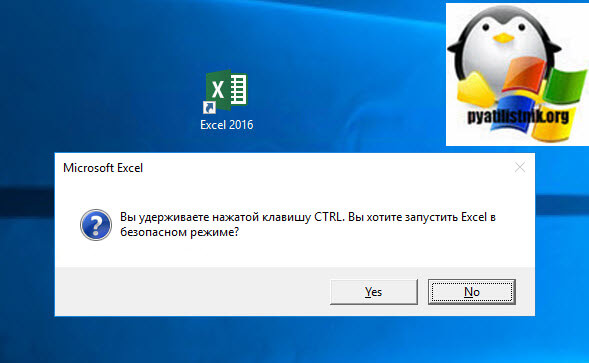
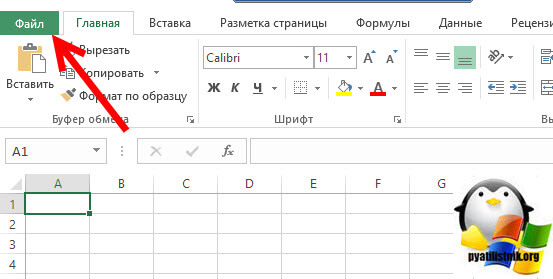
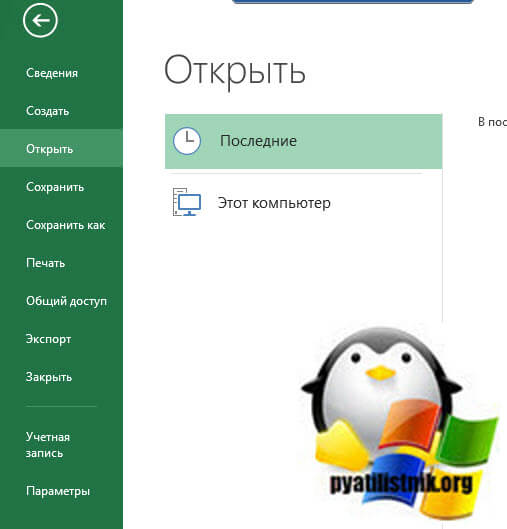
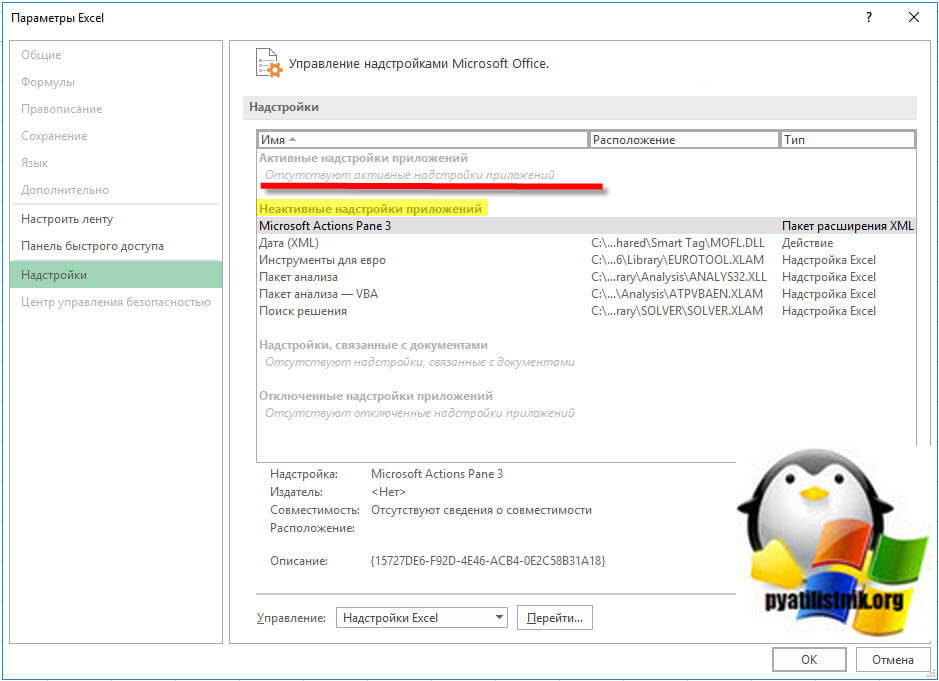
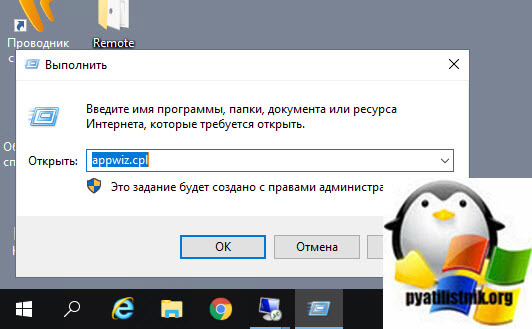
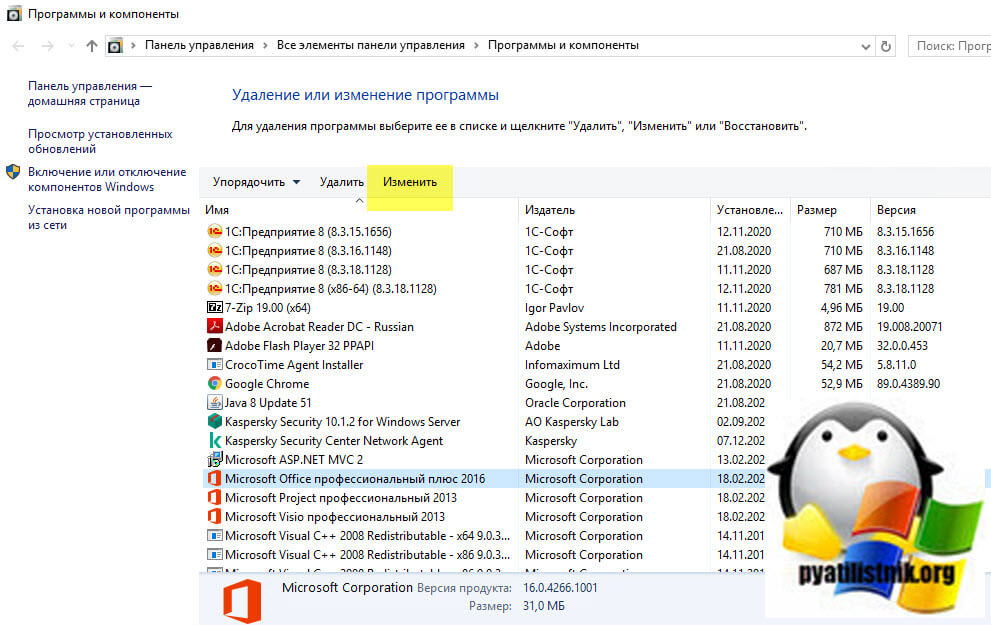
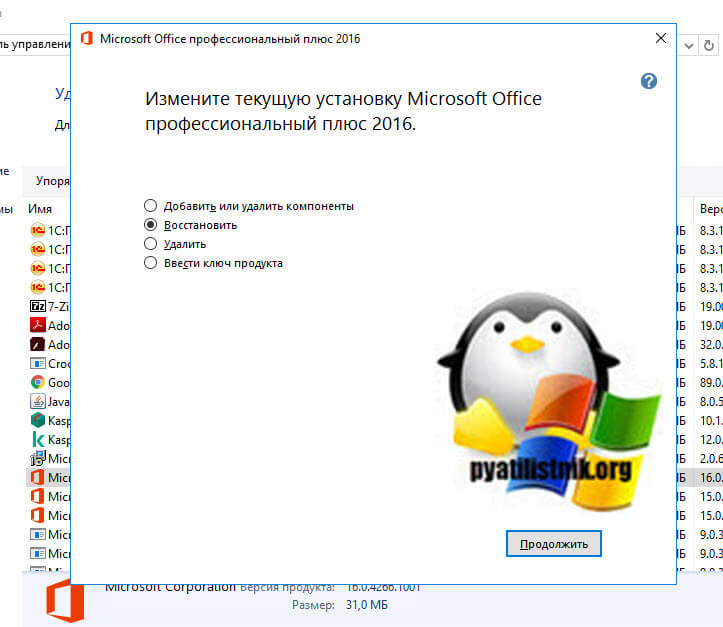
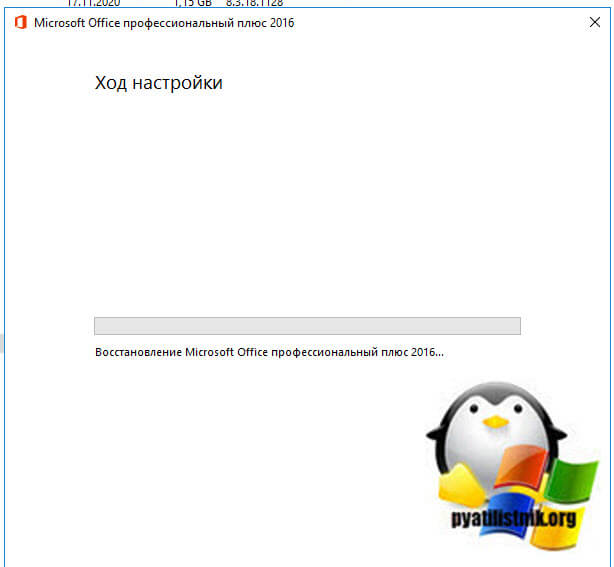
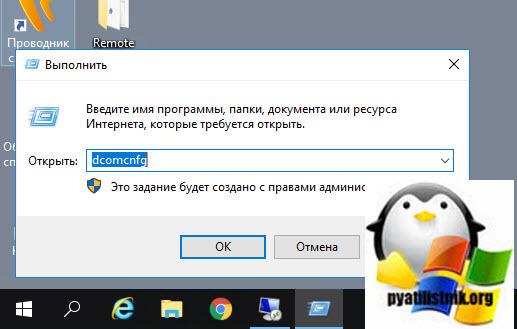
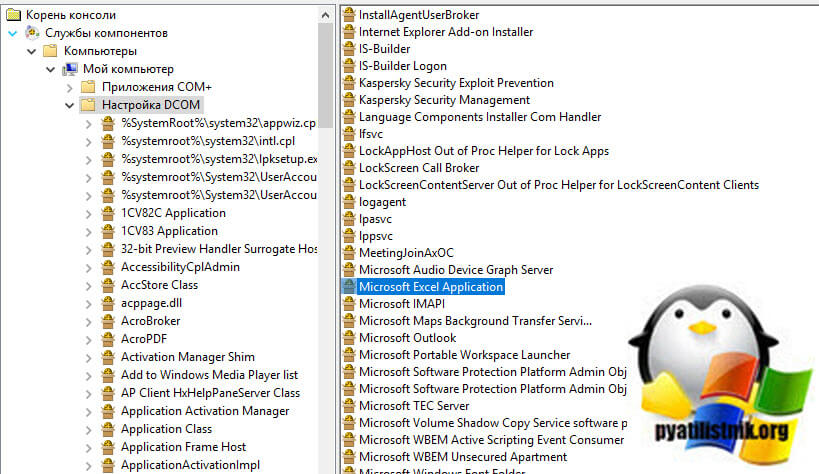
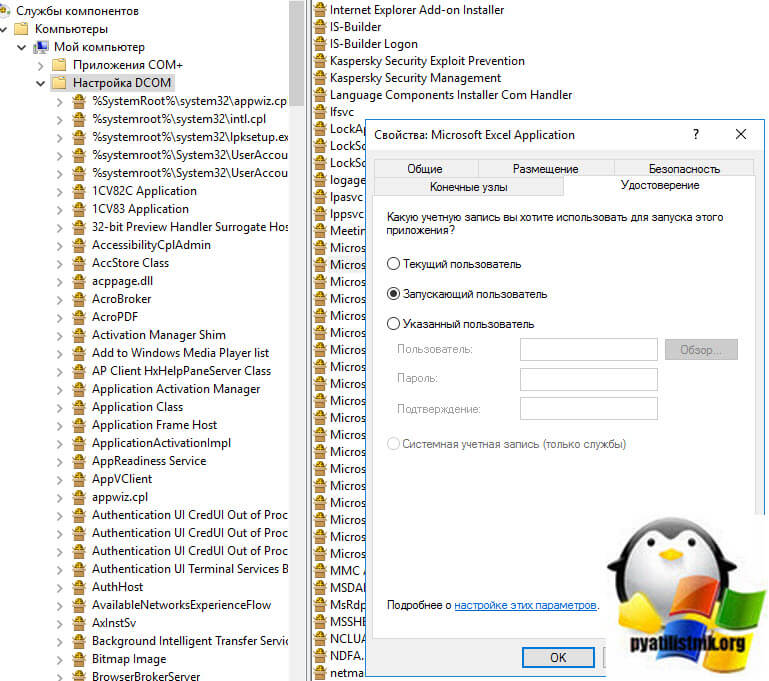
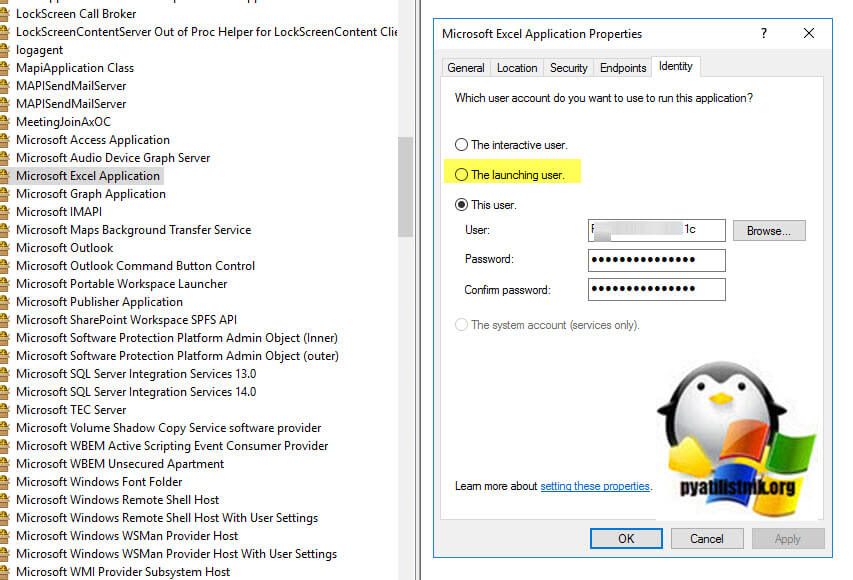
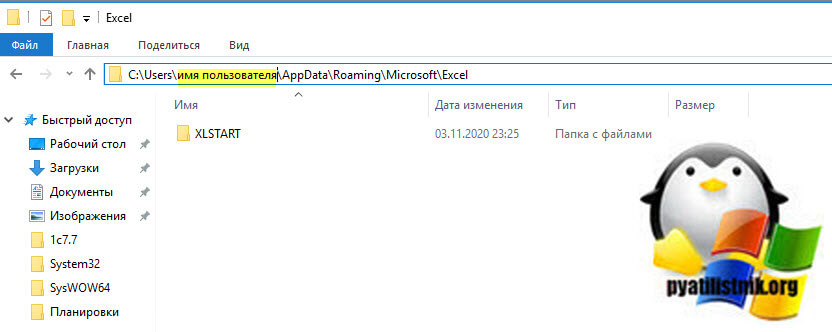
 И сам, когда
И сам, когда